许多朋友还不熟悉AutoCAD2018删除整体的一部分的相关操作,而下面小编就讲解关于AutoCAD2018删除整体的一部分的具体步骤,希望对你们有所帮助哦。
1、输入cad修建命令tr,按两下回车(记得是两下哦)。

2、鼠标点击想修剪的部分即可将cad多余道的线删除掉了。
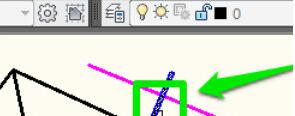
3、此时会看到蓝色线和紫色线还是权多余,我们选择删除工具,cad删除工具快捷键是e
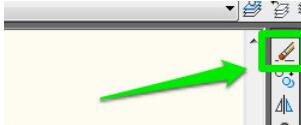
4、在cad多余的线上单击选中,然后按回车就行了。此时按esc退出删除工具即可。
快来学习学习AutoCAD2018删除整体的一部分的具体步骤吧,一定会帮到大家的。